

فمع ميزة Retina Display من الجيل الثالث فائقة الدقة من iPad و iPhone iPhoto for iOS المتاح حديثًا ، أصبح تعديل الصور ومقاطع الفيديو أثناء التنقل أكثر عملية.
صممت مجموعة اتصال الكاميرا الخاصة بشركة Apple خصيصًا من أجل iPad ، حيث تتيح لك نقل الصور ومقاطع الفيديو ذات الدقة الكاملة من الكاميرا الرقمية إلى جهاز iPad دون الحاجة إلى جهاز كمبيوتر.
تأتي مجموعة 29 $ مع مكونين: محول USB ومحول بطاقة SD. وكما هو واضح من اسمها ، فإن الاستخدام المقصود لهذه المحولات هو نقل الوسائط من الكاميرا إلى جهاز iPad. ولكن بعد إجراء بعض التعديلات ، من الواضح أن هذه الدونغل يمكن استخدامها لأكثر من ذلك بكثير.

استخدام Camera Connection Kit (CCK) لنقل الصور ومقاطع الفيديو وتحريرها
يوفر CCK طريقتين لنقل الصور من الكاميرا إلى جهاز iPad. إذا كانت الكاميرا تستخدم بطاقة SD ، فاستخدم مهايئ بطاقة SD. ولكن ، إذا كانت الكاميرا تستخدم بطاقة تخزين أخرى (مثل بطاقة خاصة لشركة Sony) ، فقم بتوصيلها بمحوِّل USB باستخدام كابل USB المرفق.
بمجرد أن يكون المحول الخاص بك في جهاز iPad ، سيتم تشغيل تطبيق الصور فورًا. انقر لتحديد الصور التي تريد نقلها ، أو انقر فوق استيراد في الجزء السفلي وحدد استيراد الكل. ستظهر الصور المستوردة في علامة التبويب الألبومات في مجلد جديد.
سيكون لديك خيار حذف الصور من بطاقة SD ، وهو أمر مفيد إذا كنت مسافرًا وتحتاج إلى مسح بعض مساحة التخزين على بطاقة SD الخاصة بك.
بعد أن أصبحت صورك على iPad ، يمكنك تعديلها في تطبيق iPhoto ، ومشاركتها على Facebook ، أو حتى تحميلها إلى Dropbox أو خدمة التخزين السحابي الأخرى.
للسجل ، لقد اختبرت طقم توصيل الكاميرا مع iPhone ، وهو بالتأكيد غير متوافق. المشكله.

باستخدام CCK لأكثر من مجرد التصوير الفوتوغرافي
بخلاف اسمها ، سيسمح لك CCK أيضًا باستخدام أجهزة أخرى متوافقة مع USB مع جهاز iPad. ولكن نظرًا لأن هذه الأجهزة تستمد الطاقة من جهاز iPad ، فإن بعضها فقط سيعمل.
في ما يلي بعض الميزات التي قد تعمل (ربما مع بعض القيود) مع جهاز iPad:
- معدات MIDI: يمكن تسجيل لوحات المفاتيح الرقمية ومجموعات الأسطوانات وأجهزة التجميع باستخدام تطبيق مثل GarageBand. لن تعمل جميع الموديلات ، لذا تحقق من هذه القائمة لمعرفة ما إذا كانت هذه الموديلات متوافقة أم لا. إذا كان من الممكن توصيل الأداة بالطاقة الخارجية ، فتأكد من توصيلها.
- الميكروفونات USB: تسجيل صوت عالي الجودة مع ميكروفون خارجي ، مثل Snowball ، وهو متوافق مع iPad عبر CCK. باستخدام هذا الإعداد ، يمكنك تسجيل الصوت مباشرة في GarageBand أو تطبيق التسجيل الصوتي المفضل لديك.
- لوحات مفاتيح سطح المكتب: لوحة مفاتيح USB لسطح المكتب أكثر راحةً من لوحات مفاتيح iPad الضيقة. بالتأكيد ، إنه ليس حلاً متنقلاً ، ولكن إذا وجدت أنه ضروري ، يمكنك توصيل لوحة مفاتيح عادية بـ CCK. فقط تجاهل رسالة التحذير.
- قارئات البطاقات: إذا كانت الكاميرا تكتب على بطاقة CF ، وكان لديك قارئ بطاقة CF صغير ، ببساطة قم بتوصيله بمحول USB وسيقوم جهاز iPad بقراءة محتوياته.
- الأفلام التي تم نسخها: إذا كان لديك أي أفلام ممزقة أو مقاطع فيديو شخصية ، فيمكنك استخدام CCK لإضافة سعة تخزين إضافية إلى جهاز iPad. ستتمكن فقط من استيراد فيلم عندما تكون مستعدًا لمشاهدته. للقيام بذلك ، قم بإعادة تسمية أفلامك لتتناسب مع بنية اسم الملف الخاص بكاميرا رقمية. على سبيل المثال ، "DCIM_4132." ثم اسحب الملف إلى مجلد باسم "DCIM" على بطاقة SD أو thumbdrive. عند توصيل بطاقة SD أو thumbdrive في iPad عبر CCK ، ستتمكن من استيراد الفيلم إلى iPad وتشغيله من تطبيق الصور.
- هاتف iPhone أو Android: يعمل هذا ، ولكن مع بعض القيود. إذا كنت بحاجة إلى نقل الصور من جهاز iPhone إلى جهاز iPad الخاص بك ، فسيؤدي توصيله عبر USB إلى المطالبة بتطبيق الصور ، مما يسمح لك باستيراد الصور. وطالما أن هاتف Android الخاص بك يقوم بتخزين الصور في مجلد بعنوان DCIM ، فسوف يتفاعل بنفس الطريقة.
بعد إجراء بعض الاختبارات ، من الواضح أنك لا تستطيع قراءة أو كتابة الملفات غير المقروءة إلى قرص صلب خارجي أو thumbdrive. هذا من شأنه أن يكون وسيلة رائعة لتوسيع تخزين iPad الخاص بك. للأسف ، ليس (حتى الآن) ممكن.
إذا اكتشفت أي طرق فريدة لاستخدام أداة توصيل الكاميرا ، فأخبرني بذلك في التعليقات.
ملاحظة المحررين: تم تحديث هذه المشاركة في 21 آذار 2012 ، لتشمل طريقة أخرى لاستخدام CCK. يمكن للمستخدمين استخدام المحولات لإضافة مساحة تخزين إضافية للفيديو. شكرا لك ، مستخدم تويتر @ talljonathan للمعلومات!
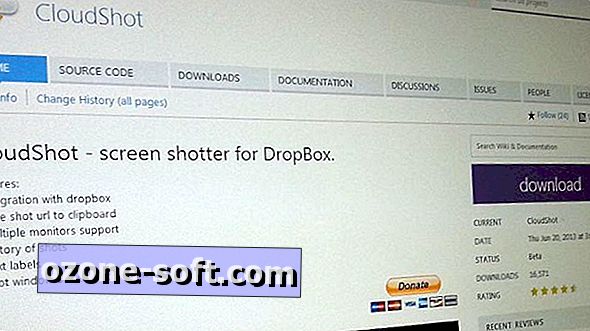



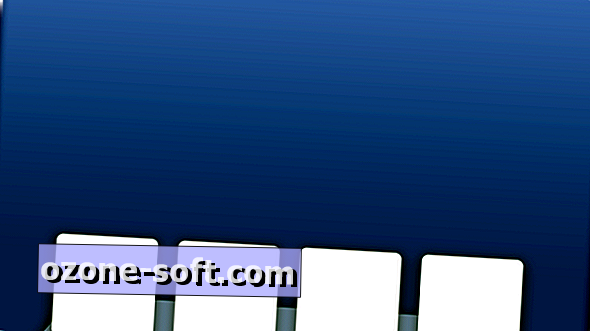







ترك تعليقك